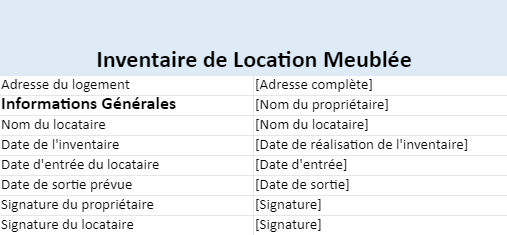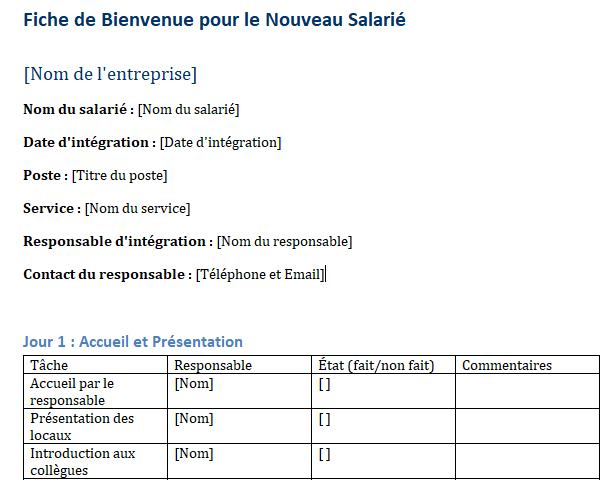Analyse de déroulement d’un Processus : Modèle Tableau
Dans le monde professionnel, comprendre le déroulement d’un processus est essentiel pour améliorer l’efficacité, réduire les erreurs et optimiser les résultats. Que ce soit dans le domaine de la fabrication, des services ou de la gestion de projet, une analyse approfondie du déroulement d’un processus peut conduire à des améliorations significatives. Dans cet article, nous allons examiner en détail les étapes de l’analyse de déroulement d’un processus.
Qu’est-ce que l’analyse de déroulement d’un processus ?
L’analyse de déroulement d’un processus est une méthode systématique visant à comprendre chaque étape d’un processus, depuis son début jusqu’à sa fin. Elle implique l’examen minutieux des tâches, des ressources, des délais et des interactions impliquées dans le processus. L’objectif principal de cette analyse est d’identifier les inefficacités, les goulets d’étranglement et les possibilités d’amélioration.
En comprenant chaque étape d’un processus et en identifiant les domaines à problèmes, les entreprises peuvent prendre des mesures pour optimiser leurs processus et obtenir des résultats meilleurs et plus cohérents. En investissant du temps et des ressources dans une analyse approfondie, les organisations peuvent réaliser des gains significatifs en termes de productivité et de satisfaction client.
Étapes de l’analyse de déroulement d’un processus
1. Identification du processus
La première étape consiste à identifier le processus à analyser. Il peut s’agir d’un processus de production, de prestation de service, de gestion de projet, etc. Il est essentiel de délimiter clairement le début et la fin du processus pour une analyse précise.
2. Documentation des étapes
Une fois le processus identifié, chaque étape doit être documentée en détail. Cela inclut les actions spécifiques à chaque étape, les personnes ou les ressources impliquées, ainsi que les délais associés.
3. Observation sur le terrain
Une observation directe du processus en action peut fournir des informations précieuses. Cela permet de comprendre les interactions réelles entre les personnes, les machines et les systèmes, ainsi que d’identifier les problèmes qui pourraient ne pas être apparents dans la documentation.
4. Analyse des données
Les données collectées lors de l’observation et de la documentation sont ensuite analysées pour identifier les tendances, les variations et les points faibles du processus. Des techniques telles que l’analyse statistique et le diagramme de Pareto peuvent être utilisées pour hiérarchiser les problèmes.
5. Identification des opportunités d’amélioration
Une fois les problèmes identifiés, l’étape suivante consiste à rechercher des opportunités d’amélioration. Cela peut inclure la simplification des étapes, l’automatisation des tâches, la réduction des délais ou l’amélioration de la communication entre les parties prenantes.
Exemple de modèle de tableau pour documenter les étapes d’un processus dans le cadre de l’analyse de déroulement :
| Étape | Description | Ressources impliquées | Délai estimé | Problèmes identifiés | Opportunités d’amélioration |
|---|---|---|---|---|---|
| 1 | Identification du besoin du client | Service commercial | 2 jours | Manque de clarté dans les spécifications | Élaboration de méthodes de collecte de données plus efficaces |
| 2 | Préparation de la proposition commerciale | Équipe marketing | 3 jours | Retards dus à des processus manuels | Automatisation de la génération de propositions |
| 3 | Approbation de la proposition | Direction générale | 1 jour | Retards dans la prise de décision | Mise en place d’un processus d’approbation plus rapide |
| 4 | Planification des ressources | Service des opérations | 2 jours | Manque de coordination entre les départements | Utilisation d’un outil de planification centralisé |
| 5 | Exécution du projet | Équipe de projet | Variable | Dépassement des budgets et des délais | Suivi plus étroit des progrès et des budgets |
| 6 | Livraison et satisfaction du client | Service client | Variable | Problèmes de qualité identifiés après la livraison | Mise en place de processus de contrôle qualité plus rigoureux |
Vous pouvez adapter ce tableau en fonction des besoins spécifiques de l’analyse de déroulement d’un processus dans votre contexte organisationnel.
Pour créer un modèle de tableau Excel destiné à l’analyse du déroulement d’un processus, vous devez structurer votre feuille de calcul pour suivre les étapes clés du processus, mesurer les temps, identifier les possibles goulots d’étranglement, et évaluer l’efficacité globale. Voici un exemple de structure que vous pouvez adapter selon vos besoins spécifiques :
Création d’un Modèle de Tableau Excel pour l’Analyse de Processus
Identification du Processus
Titre et Suivi Temporel
- Nom du Processus : Un titre clair pour identifier le processus analysé.
- Date : Pour suivre l’analyse au fil du temps.
Étapes du Processus
Détails des Étapes
- ID Étape : Un identifiant unique pour chaque étape.
- Nom de l’Étape : Description de l’étape.
- Responsable : La personne ou le département responsable de l’exécution.
- Début Prévu / Réel : Les dates ou heures prévues et réelles de début.
- Fin Prévue / Réelle : Les dates ou heures prévues et réelles de fin.
- Durée Prévue / Réelle : Calcul de la durée prévue et réelle basé sur les heures/dates de début et de fin.
- Statut : Où en est l’étape (En attente, En cours, Terminé, Bloqué).
Analyse
Évaluation des Performances
- Temps Total Prévu / Réel : Somme des durées de toutes les étapes.
- Goulots d’Étranglement : Identification des étapes ayant causé des retards.
- Suggestions d’Amélioration : Basé sur l’analyse, quelles étapes pourraient être optimisées.
Commentaires
Observations et Notes
- Espace dédié aux observations ou aux notes spécifiques concernant le processus.

Pour enrichir votre modèle Excel d’analyse de processus et y apporter une touche unique et innovante, envisagez d’incorporer un “Tableau de Bord Dynamique pour le Suivi en Temps Réel”. Cette fonctionnalité permettrait de visualiser instantanément l’avancement des différentes étapes, l’efficacité globale du processus, et d’identifier rapidement les goulots d’étranglement sans devoir parcourir manuellement toutes les données. Voici comment vous pourriez l’implémenter conceptuellement dans votre modèle Excel :
1. Tableau de Bord Dynamique :
- Utilisez des Graphiques Connectés aux Données : Créez des graphiques dynamiques qui se mettent à jour automatiquement à mesure que de nouvelles données sont entrées. Par exemple, un graphique en barres pour comparer les durées prévues et réelles de chaque étape, ou un graphique circulaire pour montrer la répartition du temps total par étape.
2. Indicateurs de Performance Clés (KPIs) :
- Définissez des KPIs Pertinents : Incluez des mesures telles que le “Taux de Respect des Délais”, “Temps Moyen de Traitement par Étape”, ou “Nombre d’Étapes Complétées dans les Temps”. Ces KPIs peuvent être visualisés à travers des jauges ou des thermomètres pour une lecture rapide.
3. Tableau de Bord Interactif :
- Filtres et Sélections : Intégrez des segments ou des listes déroulantes permettant de filtrer les données affichées dans le tableau de bord. Cela permet aux utilisateurs de se concentrer sur des périodes spécifiques, des responsables particuliers, ou des étapes précises du processus.
4. Alertes Automatisées :
- Mise en Place d’Alertes : Configurez des alertes basées sur certaines conditions, comme des retards dépassant un seuil critique. Bien que cela puisse nécessiter une combinaison d’Excel et d’autres outils (comme l’envoi d’e-mails via VBA), cela rend le suivi des processus plus proactif.
5. Documentation et Aide Intégrées :
- Guide Utilisateur Interactif : Créez une section ou un onglet dédié à l’aide et à la documentation, où les utilisateurs peuvent trouver des informations sur comment utiliser le tableau de bord, comprendre les données, et interpréter les graphiques. Vous pouvez même inclure des tutoriels vidéo sous forme de liens ou intégrer des explications interactives.
Mise en Œuvre Technique :
Pour implémenter certaines de ces idées dans Excel, vous devriez explorer des fonctionnalités avancées telles que :
- Formules Dynamiques pour les KPIs.
- Graphiques Excel pour la visualisation en temps réel.
- VBA pour les alertes automatisées et l’interaction plus poussée.
- Power Query et Power Pivot pour une gestion des données avancée et la création de tableaux de bord interactifs.
Cette approche transformerait votre modèle Excel en un outil de suivi et d’analyse de processus plus dynamique et interactif, offrant une vue d’ensemble instantanée de la performance et facilitant la prise de décisions basée sur des données à jour.